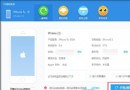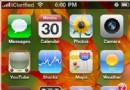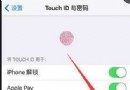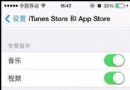iphone錄音怎麼導出?iphone錄音導出步驟教程
編輯:關於IOS教程
步驟1、將iphone聯接到電腦上。
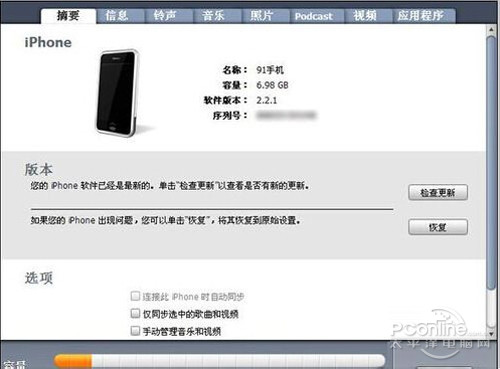
步驟2、單擊主界面上音樂選項卡,勾選“包括語音備忘錄”。
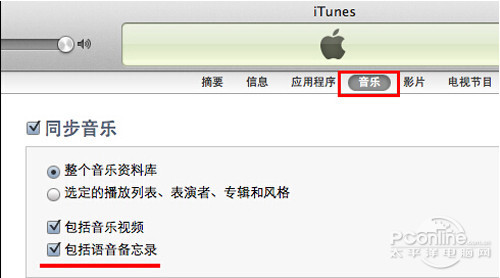
步驟3、單擊Itunes界面的左下角的“語音備忘錄”,即可在主界面上找到之前用Iphone錄制的音頻。
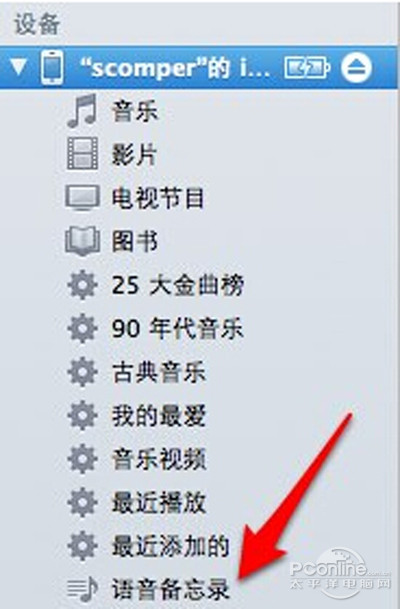
步驟4、選中要保存的錄音文件,即可在我的文檔,音樂,Itunes文件夾中找到同步好的錄音文件了。
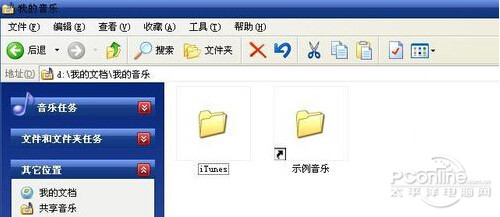
步驟5、另外,還有使用第三方軟件來同步錄音文件的方法,比如安裝iFunbox、iexplorer一類的軟件,直接訪問手機的對應文件夾(不需要越獄)。iFunbox只有for windows的版本,iexplorer則同時提供windows、mac的版本。以下以iexplorer為例:
安裝並打開Iexplorer程序,聯接上iphone手機,界面如下:
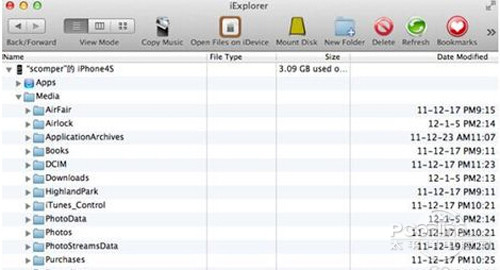
步驟6、錄音文件就保存在Recordings文件夾中,打開這個文件夾後,即可看到錄音文件。
步驟7、選中錄音文件之後,單擊主機免上面的Copy Music,即會彈出保存對話框,另存文件即可。
相關文章
+- iOS獲得以後裝備型號等信息(全)包括iPhone7和iPhone7P
- xcode8提交ipa掉敗沒法構建版本成績的處理計劃
- Objective-C 代碼與Javascript 代碼互相挪用實例
- iOS開辟之UIPickerView完成城市選擇器的步調詳解
- iPhone/iPad開辟經由過程LocalNotification完成iOS准時當地推送功效
- iOS法式開辟之應用PlaceholderImageView完成優雅的圖片加載後果
- iOS Runntime 靜態添加類辦法並挪用-class_addMethod
- iOS開辟之用javascript挪用oc辦法而非url
- iOS App中挪用iPhone各類感應器的辦法總結
- 實例講授iOS中的UIPageViewController翻頁視圖掌握器
- IOS代碼筆記UIView的placeholder的後果
- iOS中應用JSPatch框架使Objective-C與JavaScript代碼交互
- iOS中治理剪切板的UIPasteboard粘貼板類用法詳解
- iOS App開辟中的UIPageControl分頁控件應用小結
- 詳解iOS App中UIPickerView轉動選擇欄的添加辦法